
#轻松传输,手机软件到电脑的便捷指南简介
亲爱的读者,你是否曾经想要将手机上的某个软件或应用程序传输到电脑上,却发现无从下手?别担心,这篇文章将为你提供一份详尽的指南,帮助你轻松实现手机软件到电脑的传输,我们将通过简单易懂的步骤和生动的例子,让你在这个过程中既感到有趣又实用。
了解基本要求
在开始之前,我们需要确保你的手机和电脑都满足一些基本要求,你的手机需要有文件传输功能,而电脑则需要有相应的接收软件,大多数现代智能手机和电脑都内置了这些功能,但如果你的设备较旧,可能需要更新或安装额外的软件。
使用数据线传输
最传统也是最直接的方法就是使用数据线,这就像用一根水管将水从一个地方引导到另一个地方,简单而有效。
步骤一:准备数据线
- 确保你有一根适合你手机和电脑的数据线,大多数现代手机使用USB-C或Lightning接口,而电脑则通常有USB-A或USB-C端口。
步骤二:连接设备
- 将数据线的一端插入手机,另一端插入电脑,就像将插头插入插座一样简单。
步骤三:选择传输模式
- 手机可能会提示你选择传输模式,文件传输”或“媒体设备”,选择“文件传输”模式。
步骤四:访问手机文件
- 在电脑上打开文件管理器,你应该能看到一个代表你手机的设备,点击进入,找到你想要传输的软件文件。
步骤五:复制和粘贴
- 选中文件,右键选择“复制”,然后在电脑上找到你想要保存文件的位置,右键选择“粘贴”。
使用云服务
如果你不想使用数据线,云服务是一个现代且方便的选择,想象一下,云服务就像一个空中邮局,你可以将文件从一个地方发送到另一个地方,而不需要物理连接。

步骤一:选择云服务
- 选择一个云服务,如Google Drive、Dropbox或OneDrive,这些服务都提供免费存储空间,并且可以在手机和电脑上使用。
步骤二:上传文件到云端
- 在手机上,打开云服务应用,选择你想要传输的软件文件,然后上传,这就像将信件放入邮筒。
步骤三:在电脑上访问文件
- 在电脑上登录相同的云服务账户,找到你刚刚上传的文件,然后下载到本地,这就像从邮筒中取出信件。
使用无线传输
如果你的设备支持无线传输,这就像使用无线遥控器一样方便,你不需要任何物理连接,只需通过Wi-Fi或蓝牙即可传输文件。
步骤一:启用无线传输功能
- 在手机和电脑上启用Wi-Fi或蓝牙功能,这就像打开收音机,准备接收信号。
步骤二:配对设备
- 确保手机和电脑在同一个网络下,然后进行配对,这就像两个朋友互相交换电话号码,以便能够联系。
步骤三:选择文件并传输
- 在手机上选择你想要传输的软件文件,然后选择通过Wi-Fi或蓝牙发送,这就像通过电话发送信息。
步骤四:在电脑上接收文件
- 在电脑上,你会收到一个文件传输请求,接受请求,文件就会自动保存到你指定的位置。
使用第三方软件
如果你需要更高级的功能,或者你的设备不支持上述方法,你可以考虑使用第三方软件,这就像请一个专业的搬运工来帮助你搬家。
步骤一:选择第三方软件
- 选择一个适合你需求的第三方软件,如“AirDroid”或“TeamViewer”,这些软件提供了更多的功能和灵活性。
步骤二:在手机和电脑上安装软件
- 在手机的应用商店和电脑上的软件商店下载并安装所选的第三方软件。
步骤三:连接设备
- 按照软件的指示连接你的手机和电脑,这通常需要输入一个特定的代码或扫描一个二维码。
步骤四:传输文件
- 一旦设备连接成功,你就可以在软件界面中选择文件并传输。
注意事项和建议
备份文件:在传输文件之前,确保你已经备份了所有重要数据,以防万一。
检查文件兼容性:并非所有手机软件都能在电脑上运行,在传输之前,检查软件是否兼容你的电脑操作系统。
使用官方渠道:尽量使用官方渠道下载和传输软件,以避免潜在的安全风险。
保持软件更新:确保你的手机和电脑操作系统以及传输软件都是最新版本,以获得最佳性能和安全性。
通过这篇文章,我们希望你已经对如何将手机软件传输到电脑上有了更深入的了解,无论你选择哪种方法,关键是要确保数据的安全和完整性,你可以轻松地将手机上的软件传输到电脑上,无论是为了工作还是娱乐,祝你传输愉快!




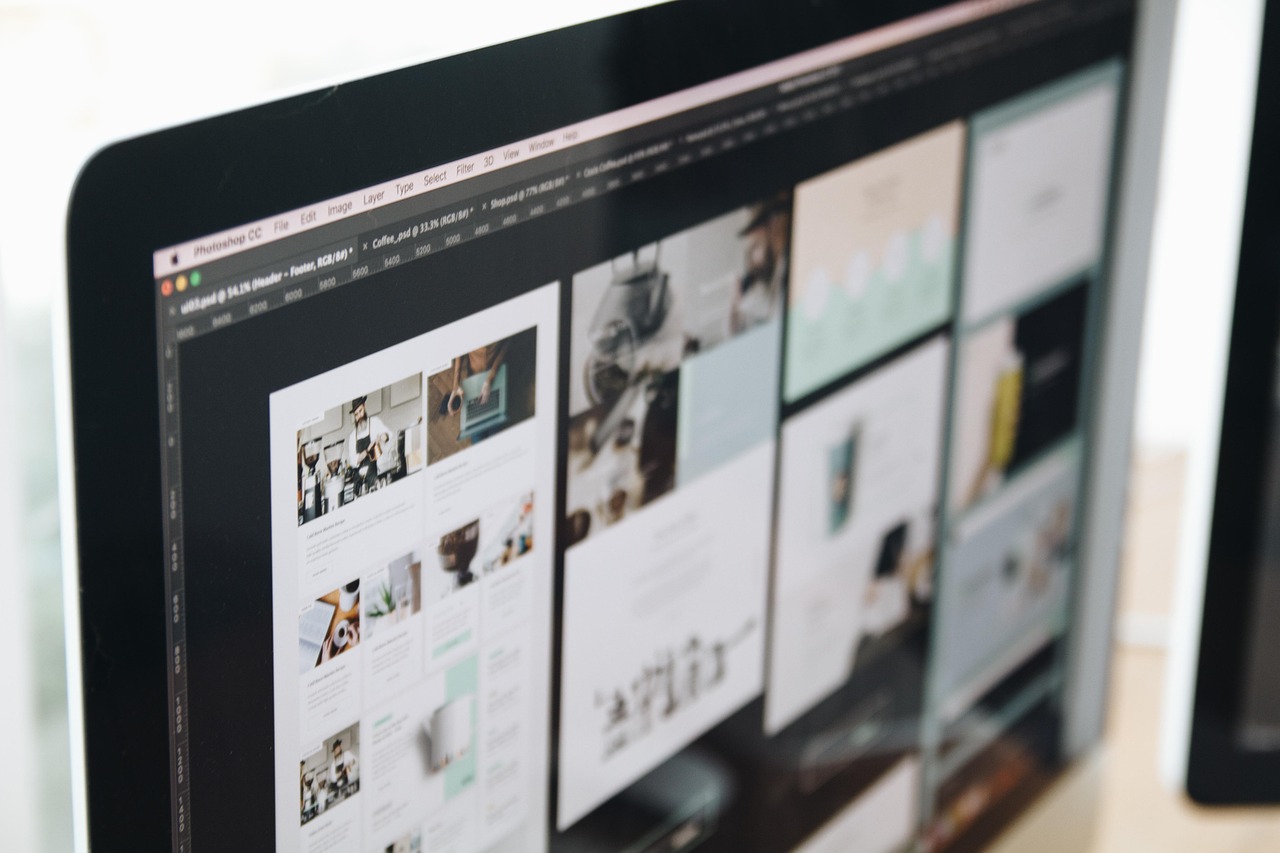
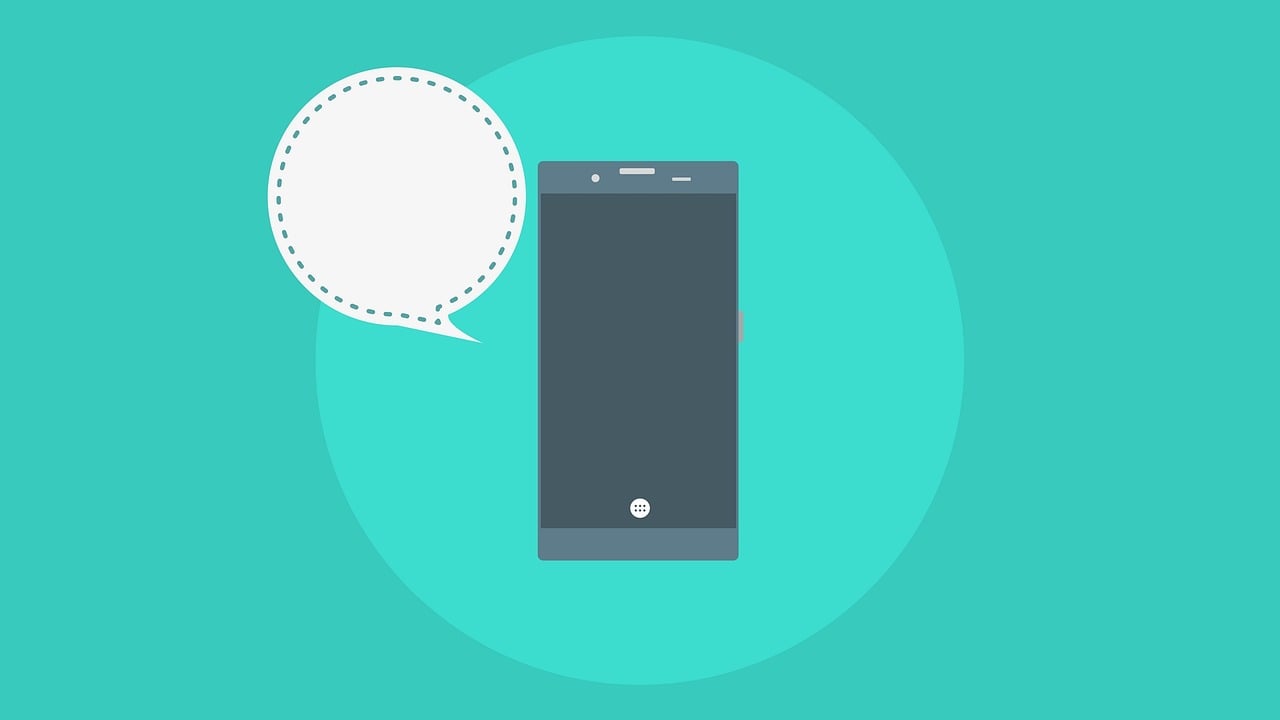


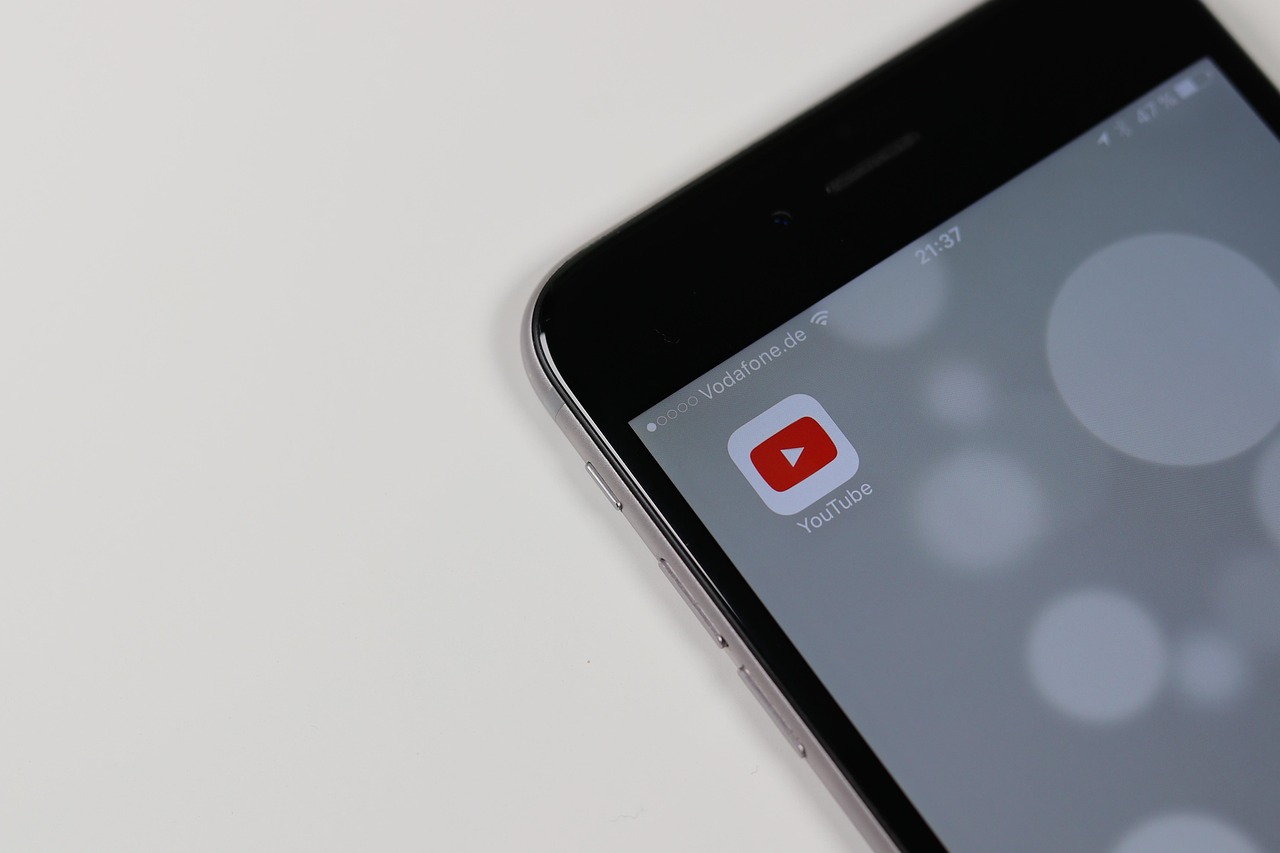
评论列表 (0)